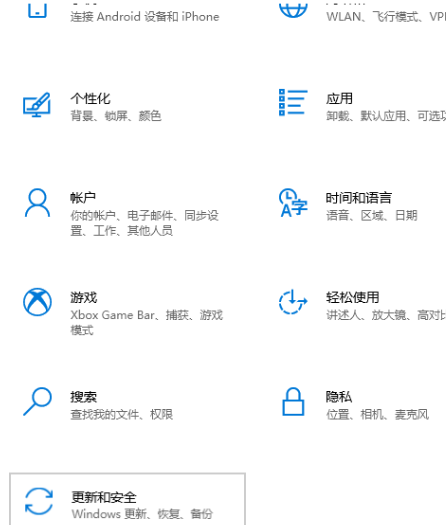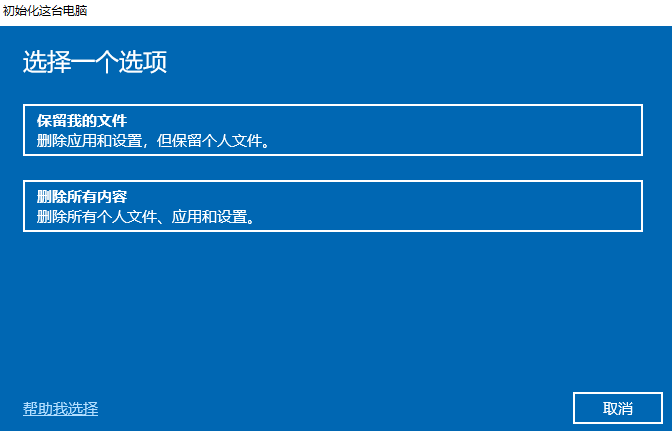Win10专业版怎么恢复出厂设置?win10如何恢复出厂设置
系统用久了,或者装了不兼容的软件导致电脑变得卡顿,又不好排查问题,很多用户都会选择恢复出厂设置。这样能保留自己的个人数据又可以把系统清理干净,那win10专业版要如何恢复出厂设置呢?
win10专业版恢复出厂设置方法
1、点击开始菜单,进入设置界面,选择“更新与安全”。
2、在“更新与安全”里点击恢复,可以看到重置此电脑。
3、点击重置此电脑,在弹出的窗口中根据情况选择是否保留数据内容。
4、重置需要一定时间还原,当然如果对重置不满意的话,可以在系统之家重新下载安装系统。
相关文章
- win10自带看图工具找不到怎么办?win10恢复自带看图工具操作方法
- win10没有移动热点选项怎么办?win10恢复移动热点选项教程
- win10任务栏不显示应用图标怎么办?win10恢复应用图标显示教程
- win10开始菜单无法使用怎么办?win10开始菜单无法使用怎么解决方法
- win10微软拼音输入法如何还原默认设置?
- Win10找不到Recovery Environment恢复环境怎么解决?
- win10怎么恢复系统输入法位置_win10恢复系统输入法位置教程
- win10怎么恢复出厂设置?win10恢复出厂设置方法
- win10恢复win7显示界面怎么操作?win10恢复win7显示界面的方法
- win10电脑怎么恢复还原出厂设置?win10强制恢复出厂设置教程
- Win10不想重装如何修复系统?Win10恢复系统教程
- Win10预装的Office删除了怎么办?Office软件恢复方法
- Win10恢复出厂设置黑屏怎么办?Win10恢复出厂设置黑屏解决方法
- Win10怎么恢复输入法的位置?Win10恢复输入法的位置的方法
- Win10电脑怎么恢复到出厂设置?电脑恢复到出厂设置方法
- 联想Win10系统怎么恢复出厂设置?